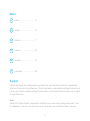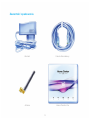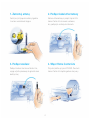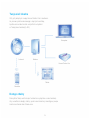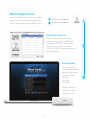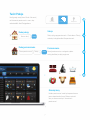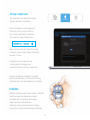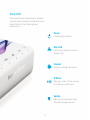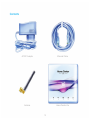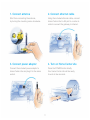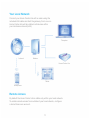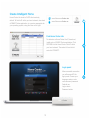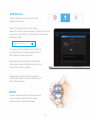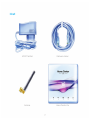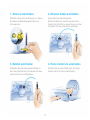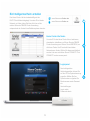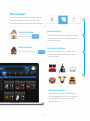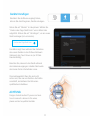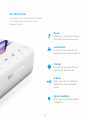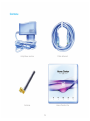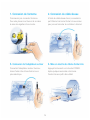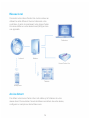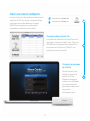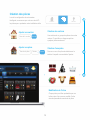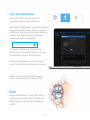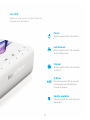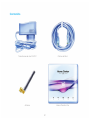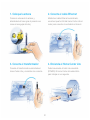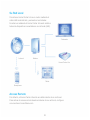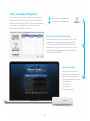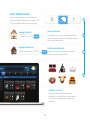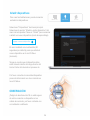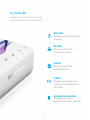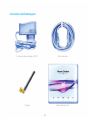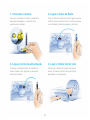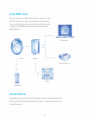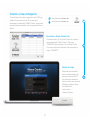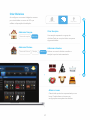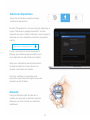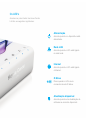A página está carregando...
A página está carregando...
A página está carregando...
A página está carregando...
A página está carregando...
A página está carregando...
A página está carregando...
A página está carregando...
A página está carregando...
A página está carregando...
A página está carregando...
A página está carregando...
A página está carregando...
A página está carregando...
A página está carregando...
A página está carregando...
A página está carregando...
A página está carregando...
A página está carregando...
A página está carregando...
A página está carregando...
A página está carregando...
A página está carregando...
A página está carregando...
A página está carregando...
A página está carregando...
A página está carregando...
A página está carregando...
A página está carregando...
A página está carregando...

31
Transformador de CA/CC Cable de Red
Antena Home Center Lite
Contenido
A página está carregando...
A página está carregando...
A página está carregando...
A página está carregando...
A página está carregando...
A página está carregando...

38
Fonte de alimentação AC/DC Cabo de rede
Antena Home Center Lite
Conteúdo da Embalagem

39
1. Conectar a antena 2. Ligue o Cabo de Rede
3. Ligue a fonte de alimentação 4. Ligar o Home Center Lite
Inicie por conectar a antena, rodando a
base de montagem no sentido dos
ponteiros do relógio.
Com o cabo de rede fornecido, ligue a porta
LAN do Home Center Lite ao router para que
o controlador obtenha acesso à internet.
Conecte o transformador fornecido ao
Home Center Lite, ligando-o posterior-
mente à tomada.
Pressione o botão de power de forma
breve. O Home Center Lite ficará ativo
passados uns segundos.

40
A sua Rede Local
Ligue o seu Home Center Lite ao router usando o cabo
de rede fornecido, e ligue o controlador Home Center
Lite. A partir de agora o Home Center Lite ficará visível
a todos os dispositivos que estão na sua rede local
(LAN) Internet.
Acesso Remoto
Por defeito o Home Center Lite é apenas visível na sua rede local. Para
obter acesso fora da sua rede local, por favor, configure uma conta em
home.fibaro.com.
Internet
Smartphone
Tablet
Modem
Computador
Home Center Lite

41
O Home Center Lite está configurado com DHCP por
defeito. Para encontrar o seu IP na rede local,
descarregue a aplicação “FIBARO Finder” apropriada
para seu sistema operativo. Use os seguintes links na
direita:
Criando a Casa Inteligente
Para determinar o IP do Home Center Lite, instale e
corra a aplicação “Fibaro Finder”. Clique em
“REFRESH” para encontrar o IP do Home Center
Lite na sua rede local. Selecione o ip encontrado e
clique “CONNECT”.
Encontrar o Home Center Lite
Painel de Login
Depois de uma conexão
bem-sucedida chegará ao
painel de controlo do HC
Lite. Escolha a versão do
idioma, insira o seu nome de
utilizador e palavra-chave.
Por defeito são:
Login: admin
Password: admin
www.fibaro.com/finder-win
www.fibaro.com/finder-os

A sua casa DispositivosDivisões
3
4
42
Adicionar
Nome da secção
Secção
Adicionar
Nome da Divisao
Ao configurar a sua casa inteligente, comece
por criar divisões no menu do HCL que
reflitam a disposição da habitação.
Criar Divisões
Uma secção representa um grupo de
divisões.Pode ser um piso inteiro ou apenas
algumas divisões.
Criar Secções
Atribua um nome à divisão e escolha a
secção à qual vai estar associada.
Adicionar divisões
Cada divisão poderá ser representada por um
ícone. Poderá alterar os ícones nas
configurações avançadas das divisões.
Alterar o ícone
Adicionar Secçao
Adicionar Divisao

Divisões CenáriosDispositivos
Adicionar ou apagar dispositivo
43
Adicionar dispositivos
Atenção:
Após criar as divisões, poderá começar
a adicionar dispositivos.
Escolha “Dispositivos” no menu principal. Selecione a
opção “Adicionar ou apagar dispositivo” no lado
esquerdo do menu. Clique “Adicionar” para começar a
adicionar um novo dispositivo (modo de emparelha-
mento).
O menu irá contar de forma decrescente
(30 seg. por defeito) enquanto adiciona um
novo dispositivo à rede Z-Wave (inclusão).
Note que o dispositivo deverá estar dentro
do alcance direto do Home Center Lite
durante o processo de inclusão.
Por favor, verifique o manual de cada
dispositivo para mais informação acerca da
inclusão na rede Z-Wave.
Perigo de Electrocução! Se não tem a
certeza de como ligar o dipositivo aos fios
elétricos, por favor contate um instalador
qualificado.

Os LED’s
situados no painel frontal do Home Center
Lite têm os seguintes significados:
Alimentação
Acende quando a o dispositivo está
alimentado.
Z-Wave
Pisca quando o HCL envia
comandos à rede Z-Wave.
Internet
Acende quando o HCL está ligado
à Internet.
Atualização disponível
Acende quando uma atualização do
software se encontra disponível.
Rede LAN
Acende quando o HCL está ligado
na rede local.
-
 1
1
-
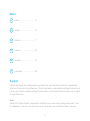 2
2
-
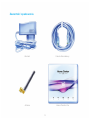 3
3
-
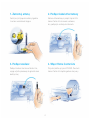 4
4
-
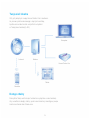 5
5
-
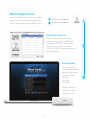 6
6
-
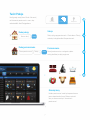 7
7
-
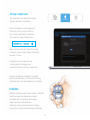 8
8
-
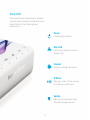 9
9
-
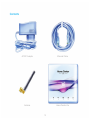 10
10
-
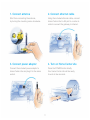 11
11
-
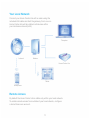 12
12
-
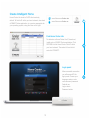 13
13
-
 14
14
-
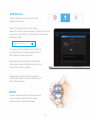 15
15
-
 16
16
-
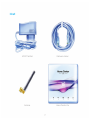 17
17
-
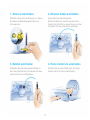 18
18
-
 19
19
-
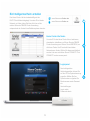 20
20
-
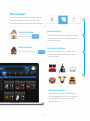 21
21
-
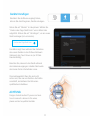 22
22
-
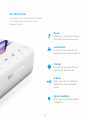 23
23
-
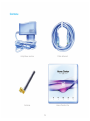 24
24
-
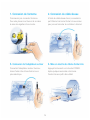 25
25
-
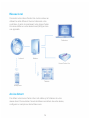 26
26
-
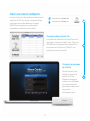 27
27
-
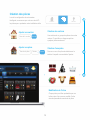 28
28
-
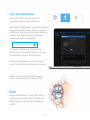 29
29
-
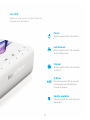 30
30
-
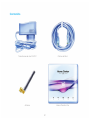 31
31
-
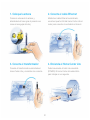 32
32
-
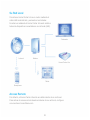 33
33
-
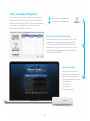 34
34
-
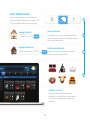 35
35
-
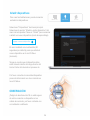 36
36
-
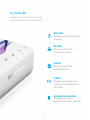 37
37
-
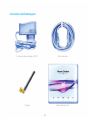 38
38
-
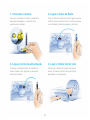 39
39
-
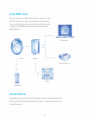 40
40
-
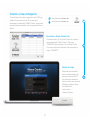 41
41
-
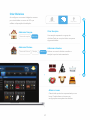 42
42
-
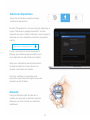 43
43
-
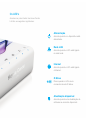 44
44
Fibar Group S.A. 2AA9MFGHCL002 Manual do usuário
- Tipo
- Manual do usuário
- Este manual também é adequado para
em outras línguas
Outros documentos
-
Fibaro FGHCL Manual do usuário
-
Fibaro Home Center 2 Manual do usuário
-
Fibaro Home Center 2 Guia rápido
-
Fibaro FGHC3-001 Guia rápido
-
Fibaro YH-001 Guia rápido
-
Fibaro FGGC-001 Manual do proprietário
-
Fibaro FGKF-601 Short Manual
-
Fibaro KeyFob FGKF-601 Manual do proprietário
-
Dell 4320 Projector Guia de usuario